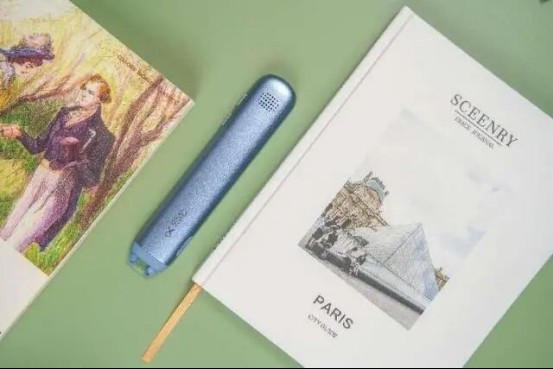mac用户名怎么改?

Mac修改用户名方法
1、当你打开 Terminal(终端),你会看到如下显示:
前面的Mac-mini就是你电脑的名称,如果是你自己的电脑而显示别人的名称,你当然会不爽啦。
2、修改电脑名称
打开 “系统偏好设置” -》 “共享”,如下图(先不管用户和群组):
3、然后改成你自己的电脑名称即可。
4、现在我们来修改电脑用户名
点击“系统偏好设置” -》 “用户和群组” ,然后在弹窗中选中要修改的用户名,按照下图做修改。
5、对该用户解锁,以获得更多的操作。
6、用户名上右键选择“高级选项”
7、将账户名和个人目录改成自己的用户名即可
8、到现在,所有的修改都已完成,重启Mac。
然后在 Terminal (终端)里面输入 who 可以看到用户名已经改成你的了,如果要查看当前用户名 可以执行 whoami 命令。
另外就是新建一个用户名,把之前的用户名删除即可。
mac电脑如何更改管理员名称?
1、打开Mac电脑总的系统偏好设置,
2、兼容系统偏好设置界面,点击“用户与群组”;
3、进入用户与群组的窗口,点击左下角的“锁”图标进行解锁;
4、返回用户与群组的窗口后,点击左边的管理员名称,选择“高级选项”;
5、在高级选项窗口,找到“全名”修改即可。